如何在MindManager中添加图例到导图?
在MindManager思维导图中,图例主要用于显示标记列表组和那些组里所有命名的标记,在导图中添加图例时通常添加为当前选定主题的一个子主题,如果没有选定主题,则作为一个主要主题,本文为大家讲讲如何在MindManager中添加图例到导图。
 和莎莫的五百天
和莎莫的五百天
2020.02.24提问
 小飞侠| 大神级别
小飞侠| 大神级别
1在MindManager思维导图中,图例主要用于显示标记列表组和那些组里所有命名的标记,在导图中添加图例时通常添加为当前选定主题的一个子主题,如果没有选定主题,则作为一个主要主题,本文为大家讲讲如何在MindManager中添加图例到导图。
步骤一:选择主题,附加图例;
提示:图例默认添加为新的主要主题或子主题 ,但是可以拆分图例变为浮动主题。
步骤二:在状态栏上,点击任务面板按钮,然后点击标记按钮;或者在开始或插入选项卡上,标记组里,点击导图索引按钮,然后点击标记。
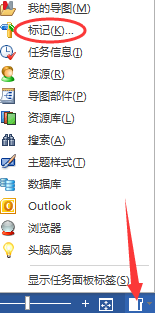
步骤三: 然后点击插入图例到导图;

步骤四:选择是否在图例中显示所有标记,或只显示那些在导图上有用的标记。

一组新的主题将添加到导图,显示标记组及含义,常规图标组里的图标将不会出现在图例中,如果想将这些图标加入到图例中,必须给它们命名(命名时它们会移到单一图标组里)。
图例不会自动更新,因此如果重新排列列表中的标记或重命名标记组,图例将不通用。若要获得通用图例,删除已有图例主题,然后从标记列表中再次添加图例。
2020.02.24回答
评论列表
+加载更多